转AI渐变网格节点控制的一点心得以及想法.docx
《转AI渐变网格节点控制的一点心得以及想法.docx》由会员分享,可在线阅读,更多相关《转AI渐变网格节点控制的一点心得以及想法.docx(9页珍藏版)》请在冰豆网上搜索。
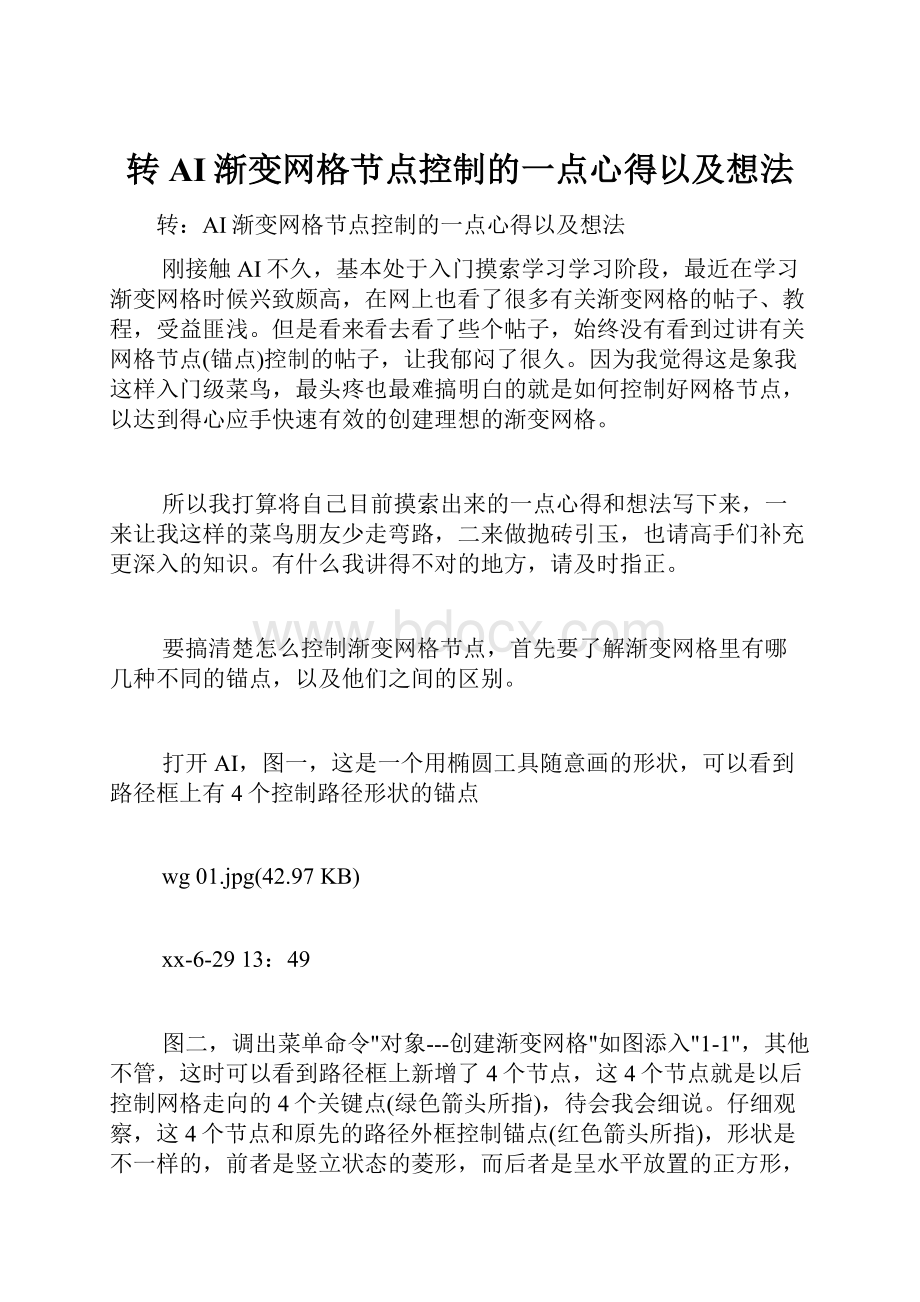
转AI渐变网格节点控制的一点心得以及想法
转:
AI渐变网格节点控制的一点心得以及想法
刚接触AI不久,基本处于入门摸索学习学习阶段,最近在学习渐变网格时候兴致颇高,在网上也看了很多有关渐变网格的帖子、教程,受益匪浅。
但是看来看去看了些个帖子,始终没有看到过讲有关网格节点(锚点)控制的帖子,让我郁闷了很久。
因为我觉得这是象我这样入门级菜鸟,最头疼也最难搞明白的就是如何控制好网格节点,以达到得心应手快速有效的创建理想的渐变网格。
所以我打算将自己目前摸索出来的一点心得和想法写下来,一来让我这样的菜鸟朋友少走弯路,二来做抛砖引玉,也请高手们补充更深入的知识。
有什么我讲得不对的地方,请及时指正。
要搞清楚怎么控制渐变网格节点,首先要了解渐变网格里有哪几种不同的锚点,以及他们之间的区别。
打开AI,图一,这是一个用椭圆工具随意画的形状,可以看到路径框上有4个控制路径形状的锚点
wg01.jpg(42.97KB)
xx-6-2913:
49
图二,调出菜单命令"对象---创建渐变网格"如图添入"1-1",其他不管,这时可以看到路径框上新增了4个节点,这4个节点就是以后控制网格走向的4个关键点(绿色箭头所指),待会我会细说。
仔细观察,这4个节点和原先的路径外框控制锚点(红色箭头所指),形状是不一样的,前者是竖立状态的菱形,而后者是呈水平放置的正方形,在锚点空选状态时可以很清楚的看到这一区别。
为了方便理解请允许我姑且把控制网格走向的关键点称为--"菱形点";原先控制路径外框的锚点称为--"方型点"。
wg02.jpg(77.89KB)
xx-6-2913:
49
在说锚点属性区别之前我想先说说一个使用"渐变网格工具(U)"的小技巧,用"渐变网格工具"选择一个菱形点的同时,按住SHIFT键拖动锚点,可以在不改变网格线或者外框形状的前提下沿着已有的网格线移动,我姑且称这个操作为"顺移",注意只有"渐变网格工具"可以执行这项操作,而"白箭头工具(A)"和"转换锚点工具(钢笔工具的最后一个)"是无法执行这项操作的。
另外值得一提的是,在执行"顺移"这项操作时锚点是处于不可见状态的。
wg03.jpg(47.51KB)
xx-6-2913:
49
创建渐变网格后,原先的路径就转换为了渐变网格。
插一句,虽然原来的控制点都还在,但是已经转换为了渐变网格的路径,就不能再变回路径状态了,所以重要的路径要注意备份,这点让我走了不少冤枉路。
目前建立的渐变网格只有一个外框,用工具栏中的渐变网格工具,可以在网格外框和内部任意添加节点。
观察网格线走向,是呈竖直和水平方向的,为什么不是斜的?
这取决于在建立点周围4个菱形点之间的连线是什么状态。
相临的两个菱形点之间的连线,会影响到在附近建立的与之平行的网格线走势,比如上下两个菱形点是垂直方向的,那么他们之间的网格线就会影响到附近新建的网格线呈竖直走势。
wg04.jpg(61.98KB)
xx-6-2913:
49
举例,回到图三的状态,将图三的4个菱形点进行顺移,移动到和方形点(短箭头所指)全部重合状态,得到下图五,当然也可以顺移菱形点直到越过方型点,并不会被方型点阻碍。
不过菱形点在进行顺移时是不能跨越另一个菱形点的,遇到移着移着移不动了情况,那就是两个菱形点碰到一起了
wg05.jpg(47.71KB)
xx-6-2913:
49
当这样再添加网格线时,就会出项基本呈45°角排列的网格线了,黑色箭头所指是最初起决定网格线走势引导作用的4个菱形点,我姑且叫它们初始菱形点。
wg06.jpg(78.24KB)
xx-6-2913:
49
当菱形点和方形点重合后,菱形点会覆盖掉方形点并取代它来控制外框外形,看下图七,是图六的放大,顺移开菱形点,可以看到方形点已经不在了
wg07.jpg(82.96KB)
xx-6-2913:
49
这点应该要引起重视,因为渐变网格里菱形点不但要担任控制网格形状的任务,还要肩负起着色的责任,而方形点只是决定网格形状,并不能着色。
所以,当在一些形状变化剧烈的地方,不能靠运算忽略掉形状控制关键点的地方,而菱形点需要频繁顺移调图形整颜色时,就需要方形点来维持形状了,用"锚点增加/删除工具"(+/-)就是"+-钢笔工具"可以在网格线上增删方形点,而菱形点就用网格工具(U)进行增删,按住CTRL是增,按住ALT是删。
还有当顺移走某个网格线走势复杂的地方的菱形点时,为了维持原线形状,AI会自动添加一个隐藏的形状控制锚点,这就是为什么有时候网格线调着调着形状不对劲的原因,要看到并且删除这些烦人的家伙们,可以用删除锚点工具(-),这时候它们就原形毕露了,看起来也是菱形的点,但是似乎没有菱形点可以上色的特征,只能用做维持线条形状,似乎也不能显示锚点控制柄控制其形状。
===
网上很多教程都说:
在建立一个不规则的形状网格时,最好先用基本图形建立,然后再用白箭头拉成想要的形状,这点似乎是个非常被动的做法,象我这种点个节点半天都点不中的人,怎么用怎么不爽。
下面我举个例子说明一下以我上面对网格的理解,自己想的一个办法。
首先,来一个不规则图形,我随便拉了个象牙状的形状
wg08.jpg(36.81KB)
xx-6-2913:
49
用菜单中的命令建立网格,效果可想而知…
wg09.jpg(94.48KB)
xx-6-2913:
49
输入"1-1",这样可以建立一个空的框,但是有4个我刚才说的初始菱形点,这4个菱形点的位置会决定网格走向。
wg10.jpg(61.26KB)
xx-6-2913:
49
顺移调整初始菱形点,达到自己想要的走势,在这里我把两个菱形点合并到顶端了
wg11.jpg(70.62KB)
xx-6-2913:
49
然后用网格工具在内部建立网格线,有条理多了吧?
wg12.jpg(52.12KB)
xx-6-2913:
49
继续添加,稍做调整,就能得到满意的网格线
wg13.jpg(98.43KB)
xx-6-2913:
49
接下来就直接上色了。
wg14.jpg(59.92KB)
xx-6-2913:
49
利用这个办法可以快速有效的建立一些形状特殊的网格。
SNAG-00.jpg(87.83KB)
xx-6-2913:
49
不过这个办法因为会产生大量隐藏节点,容易造成很多不可控情况发生,比如顺移初始菱形点时会破坏一部分外框的形状,这种情况我也不是很了解发生的原因,出现的规律比较奇怪,所以网格线的再性就会比较差,做网格线的时候尽量一次成型。
另外我发现一个控制隐藏节点的办法,就是用"+号钢笔"可以把隐藏节点转换为方形点,这个小技巧可以解决很多因为隐藏节点而出现的难以控制的情况。
===补充解释一下文中我生造的几个概念==
菱形点:
网格控制节点,呈竖立的菱形,是利用贝塞尔曲线控制网格形状同时控制网格颜色的点,是渐变网格的主要组成部分,包括内部4向点和外框3向点,以及开始的4个初始2向点。
方形点:
由路径转化后保留下来的,只控制网格形,不能控制颜色的点,可以用钢笔根据在网格线上任意位置增删。
2向点。
隐藏菱形
点似乎拥有方形点的特征。
顺移:
按住SHIFT键对菱形点的拖动操作,可以在不破坏原有网格线的形状情况下沿着网格线移动菱形点
初始菱形点:
为了更好的建立后面的网格而用菜单命令建立"1-1"网格中最初包含的那几个菱形点
===
不知不觉写了不少,希望对不了解渐变网格的朋友用所帮助。
最后向高手们询问一个让我比较苦恼的问题,我在操作时光标总是点不中节点控制柄,不断的脱标,然后又要重新找出控制柄,浪费很多操作,似乎对鼠标的精确度要求不是一般的高(我可是常年玩星际的啊。
老点不中东西,多没面子)
不知是否能有什么好办法能解决或者缓解这个问题?
[本帖最后由fpeak于xx-6-2913:
49]
附件
wg01.jpg(42.97KB)
xx-6-2913:
46wg02.jpg(77.89KB)
xx-6-2913:
46wg03.jpg(47.51KB)
xx-6-2913:
46wg04.jpg(61.98KB)
xx-6-2913:
46wg05.jpg(47.71KB)
xx-6-2913:
46wg06.jpg(78.24KB)
xx-6-2913:
46wg07.jpg(82.96KB)
xx-6-2913:
46wg08.jpg(36.81KB)
xx-6-2913:
46
内容仅供参考